怎么设置u盘的密码
更新时间:2024-03-23 13:45:02作者:jiang
在日常生活中,我们经常需要使用U盘来传输文件或存储重要资料,为了保护U盘中的数据安全,设置密码是一种非常有效的方式。如何给U盘设置密码呢?在这里我们将介绍几种简单易行的方法,让您轻松保护U盘中的重要信息。无论是通过软件加密还是硬件设置密码,都能帮助您有效地防止数据泄露的风险,让您的U盘更加安全可靠。赶快来学习如何给U盘设置密码吧!
步骤如下:
1. 方法一:
把U盘插到电脑USB接口上,打开计算机→右键点击U盘→选择“启用BitKocker”。

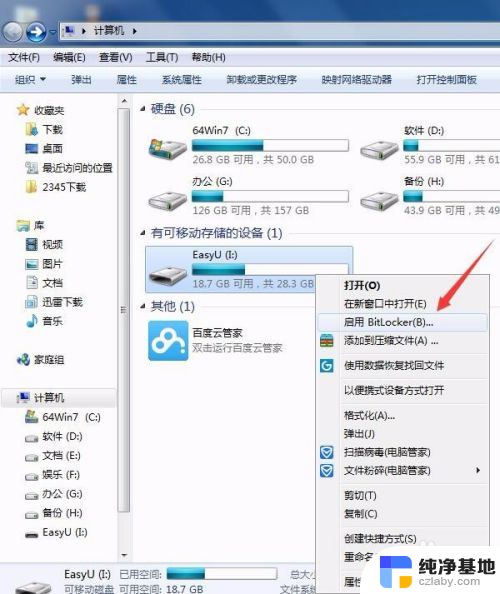
2.方法二:
打开开始菜单→控制面板→系统和安全→BitLocker 驱动器加密→找到你要加密的U盘选择"启用BitLocker"。
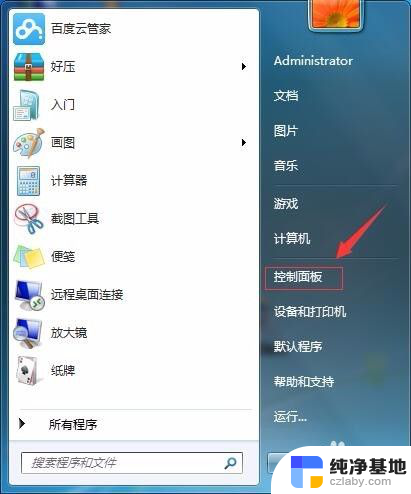
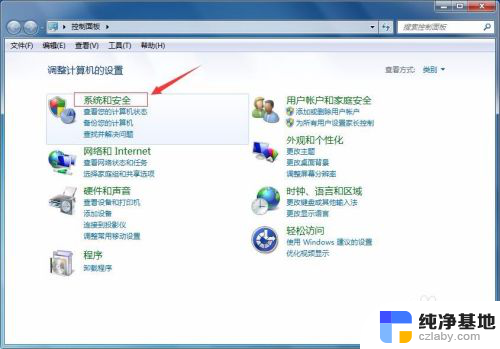
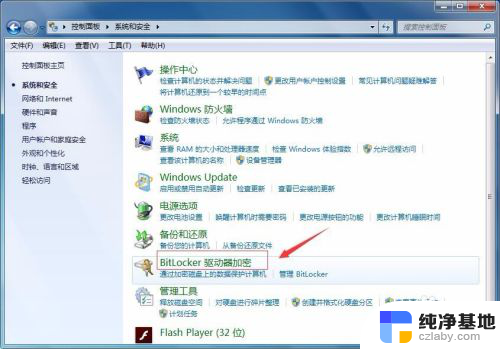
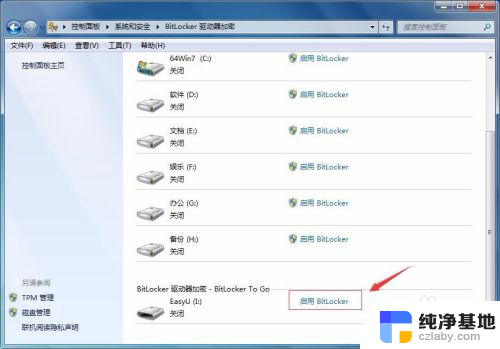
3.选中"使用密码解锁驱动器"的选项,然后输入密码和确认密码。点击“下一步”。
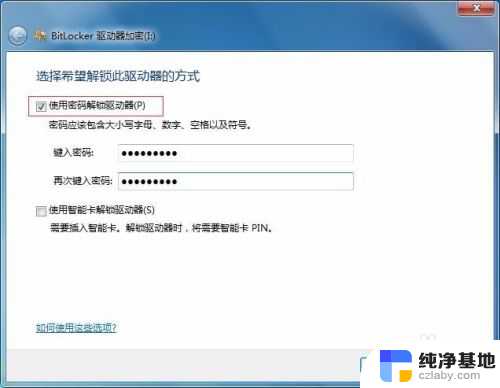
4.点击"恢复密匙保存到文件"。
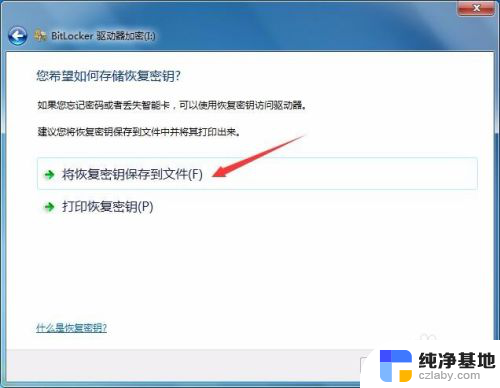
5.选择保存路径点击“保存”。
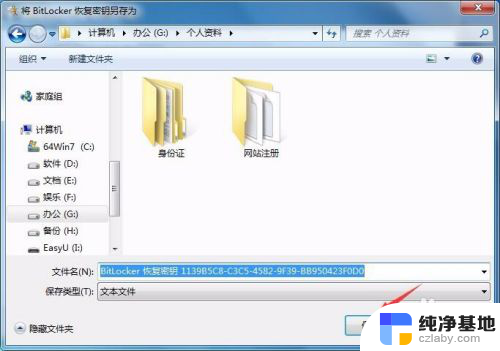
6.点击“下一步”继续。
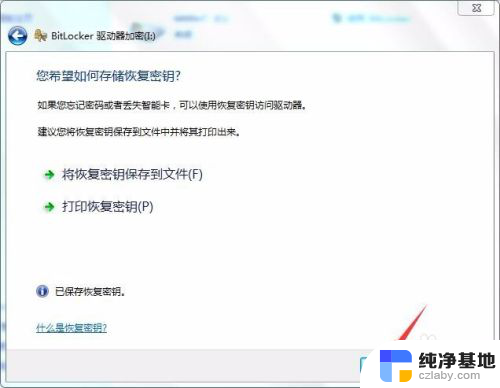
7.点击"启动加密"。

8.正在给U盘加密,等待数分钟加密完成。
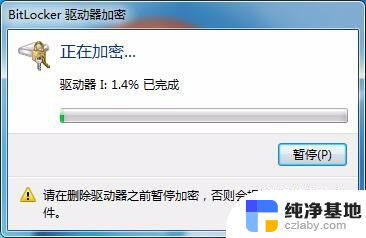
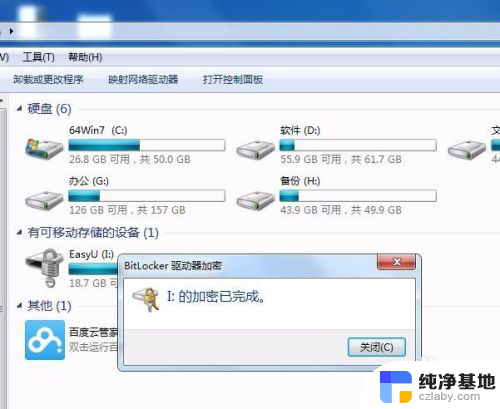
9.以后再使用U盘会提示输入密码。
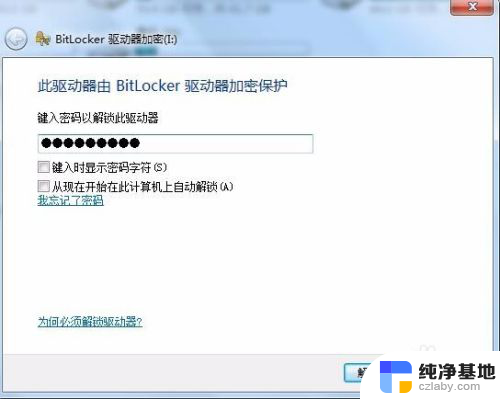
以上就是设置u盘密码的全部步骤,如果遇到这个问题,可以尝试按照以上方法解决,希望对大家有所帮助。
- 上一篇: 系统不更新怎么设置
- 下一篇: vivo如何投屏到电脑
怎么设置u盘的密码相关教程
-
 加密的u盘怎么解出密码
加密的u盘怎么解出密码2023-12-30
-
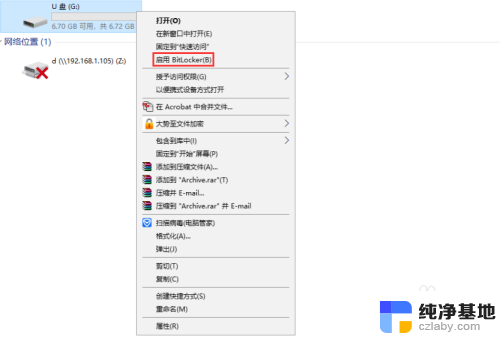 u盘文件夹怎么设置密码保护
u盘文件夹怎么设置密码保护2024-01-02
-
 密码锁怎么设置密码?
密码锁怎么设置密码?2024-03-05
-
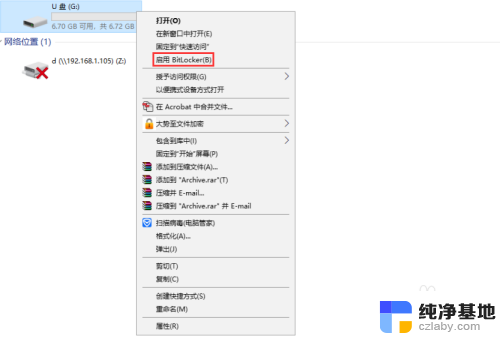 优盘文件夹怎么设置密码
优盘文件夹怎么设置密码2024-04-14
电脑教程推荐